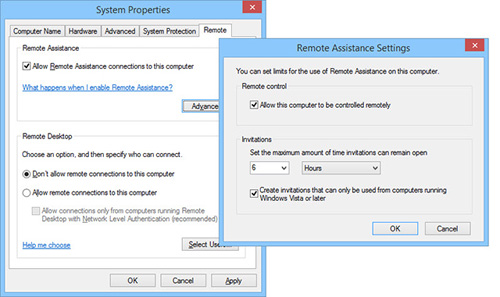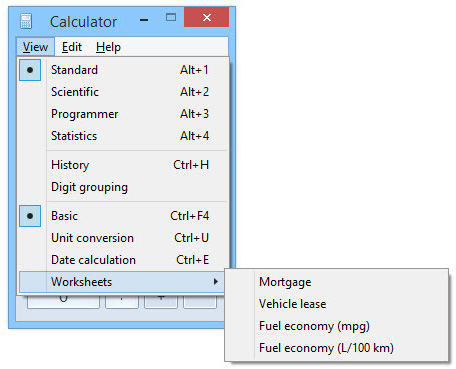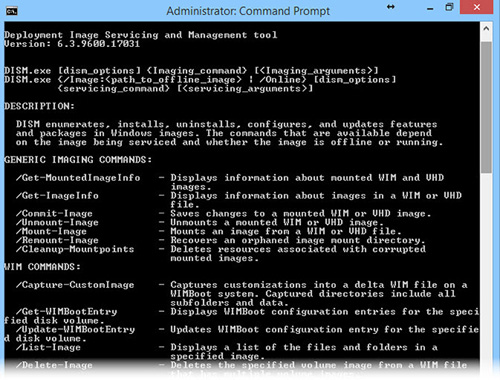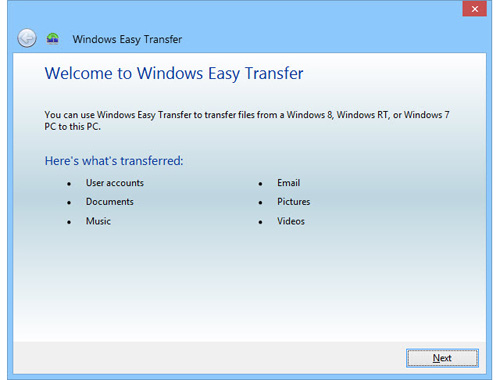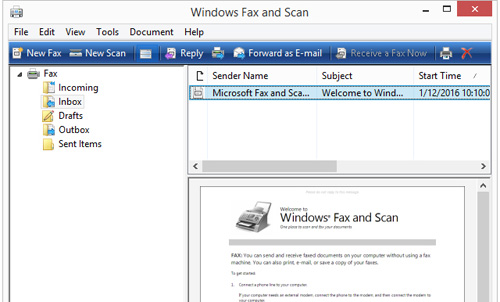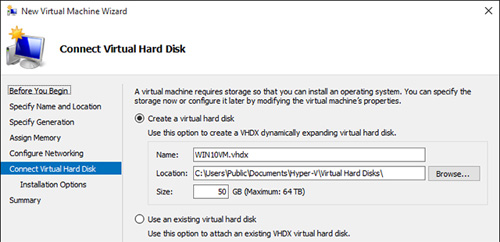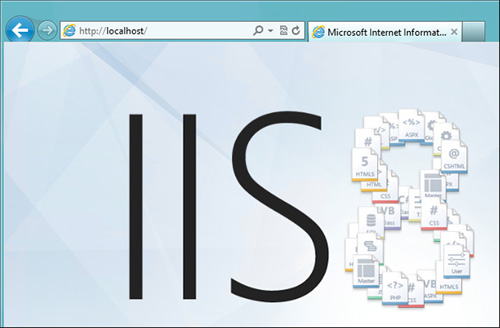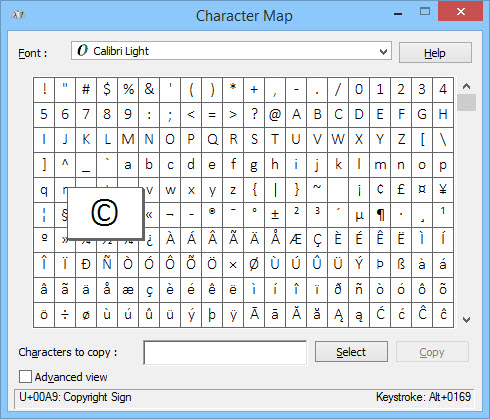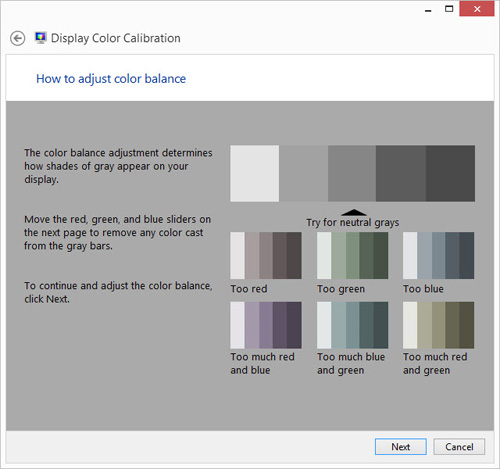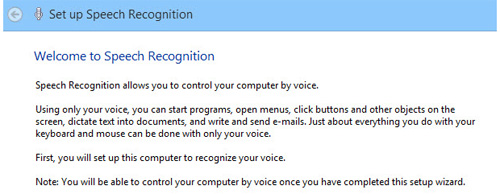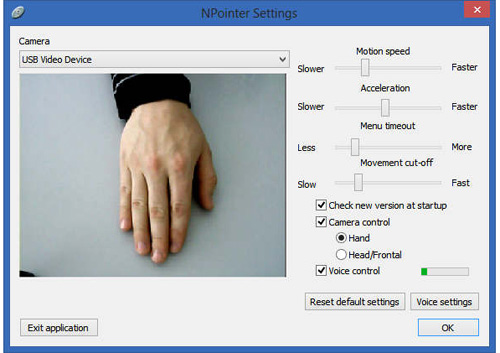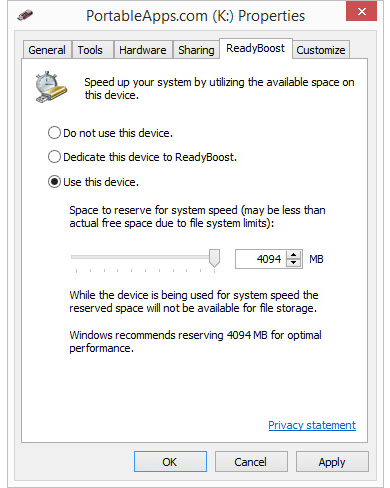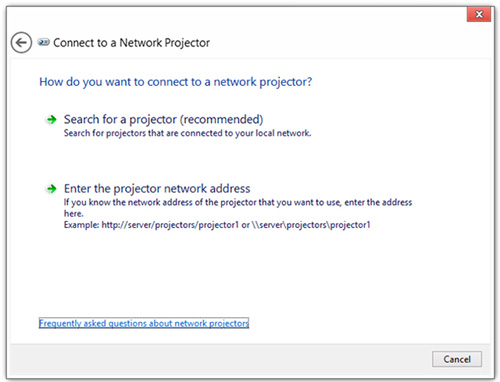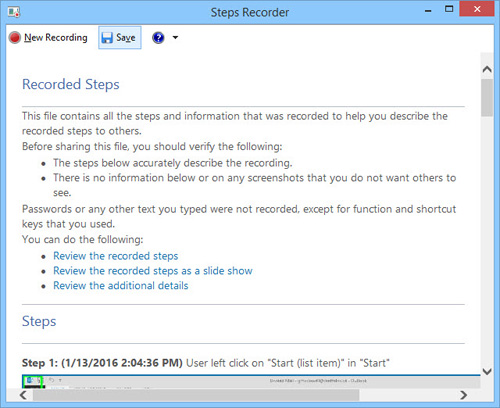【51CTO.com快译】你是不是在使用Windows的时候,经常会像这样不知不觉的责怪起微软:“Windows怎么就提供了这么点功能,应该做的更多才对”。
然而答案是Windows确实可以比你想象的做得更好更多,甚至有些功能对于那些电脑高手来说也是很陌生的。Windows的一些高级功能已经存在了几年甚至几十年。在***的Windows 10又出现了一些新功能,还有免费的Windows应用,只需要下载下来就可以了。
下面让我们从中挑出15个,看看这些有趣的功能能给我们带来什么?
1.远程获得电脑帮助
这个功能对于大多数资深Windows用户来说应该很熟悉了。Remote Assistance远程协助功能,可以让你给另外一些人发送一个邀请,然后他们就可以远程登录到你的电脑上帮助你解决问题。
远程协助是完全安全的,这一点不用担心。连接功能只是暂时有效,你可以决定对方是能够观看你的桌面,还是可以在桌面上进行操作。
现在,你可以使用TeamViewer或LogMeIn。如果你的电脑确实有问题需要获得电脑专家的帮助,那么这就是极好的办法。你可以通过依次访问控制面板>系统>高级设置>远程协助来打开远程协助功能。
2.多合一计算器
大家都知道Windows带有一个计算器。但是你知道它实际上是好几个计算器的集合吗?它不仅仅是能做基础运算,你还可以用它做科学运算、编程,甚至是统计工作。严肃的说,这和任何一个大型的多功能计算器是一样的,等一下,后面还有呢!
在这里,你可以做单位换算,比如从英寸换算为厘米。你还可以在这里算算你能活多少天,或者做个倒计时。我们也可以试试让时间停止,虽然在现实中这并不可能。
你知道计算器可以做出你原先认为只有Excel才能做出的表单吗?每月要还的抵押贷款表单都可以在这里完成。你还可以用它来算出你家汽车的燃油效率,每百公里要跑掉多少升汽油,当然也可以很方便地换算成加仑。
3.清除软件残留,快速为Windows瘦身
部署镜像服务和管理(Deployment Imaging Service and Management,DISM)是一个非常强大的工具。很多用户应该已经知道怎样使用DISM快速清理Windows 10产生的冗余文件和文件碎片,但是这工具还可以做的更多。
你可以用它来捕捉硬盘的一个分区,这在备份电脑时非常有用。你可以用它来修复Windows而不需要修复光盘的帮助。
DSIM上面那些帮助文件看起来就像天书一样让人看不懂。但是如果你愿意花些时间去学习一下,那它的功能一定会让你吃惊的。你会发现你可以使用这种工具来完成那些你从来不认为能够完成的工作。
要使用DSIM,你需要使用管理员身份打开命令提示窗口,然后就可以使用DISM命令了。
4.将旧电脑上的一切移动到新电脑
当你得到一台新的电脑的时候,最繁琐的工作就是将原先电脑上的文件和系统设置移动到新电脑,而Windows Easy Transfer这个工具会让你的工作变得异常的轻松。
它能够将你的图片、音乐、文档和共享文档文件夹中的所有文件与目录全部移动到新电脑上。同时,你还可以选择上其他位置的文件与文件夹。它还可以转移你的Email设置、短消息和通讯录,甚至能够将你所有的特殊设置都保留下来,让Windows瞬间变成你最习惯、最喜欢的那个样子。
在Windows 7或8.1上,你需要点击开始按钮然后查找“easy transfer”。Windows 10的用户可以通过本地设置应用或者是OneDrive来使用这项功能同步数据,或者使用第三方工具将Windows的设置与文件备份与同步进来。
5.在没有传真机的情况下收发传真
传真对于这个时代来说可能真的有点老气了,但是传真功能在这个世界上还会存在下去的。Windows Fax and Scan这个传真扫描工具可以帮你的大忙。它能够让你使用电脑发送与接收传真。你还可以用它来打印、收发EMAIL,以及保存与组织传真文档。
现在请记住你不再需要到一个博物馆里去找到一个传真调试解调器了,因为即使你有幸找到一台,也没有人记得怎么用它了。
你可以打开开始菜单,搜索“fax and scan”就可以找到传真扫描工具了。在Windows 10之下也是一样的。
6.测试其他操作系统
现在,你可以在Windows中创建一台虚拟机了。在这台虚拟机上,你可以安装其他的不一样的操作系统。在Windows中,这个工具就是Hyper-V。
你想试一下怎么使用Linux吗?试用一下Windows 10?Hyper-V都可以帮你做到。你在虚拟机上所做的一切都不会影响到你的物理计算机。这里就像是你的计算机的一个游乐场。
如果想安装Hyper-V,需要进入控制面板>程序与功能。然后将Windows的各种高级功能展开,你就会在那里发现它。
7.设置网络服务器
所有的网站都是搭建在网络服务器上的,你应该知道Windows是有一个内置的网络服务器环境的,这就是IIS(Internet Information Services)。
当然,你不会想用自己的家庭电脑来托管企业网站的。但是如果你想玩一玩,学习一些网络编程的知识,或者是了解一下网站和服务器之间的关联,那么IIS是你可以在Windows中找到的强大而免费的工具。
IIS还带有一个ftp服务器,如果你并不了解ftp服务器,那可以简单把它理解为托管各种各样文件的地方。无论你在世界任何一个地方,你都可以使用ftp客户端连接到ftp服务器,上传或者下载你的文件。你当然也可以用它来存放一些家庭的公用文件,比如托管一下家庭相册或者是视频,还有一些有用的文档或程序等等。
想要安装IIS,同样需要打开控制面板>程序与功能,在Windows功能中将它打开或关闭。
8.输入特殊字符
你肯定遇到过这样的经历,在给对方发Email或者是写报告的时候,在键盘上怎么也找不到某个需要的特殊字符。也许你需要的是一个版权标志,或者是一个下标,或者是一些星象学或是电气标志。还有那些音标什么的各种各样怪异的字符,谁知道会突然需要到哪些?
现在好办了,在Windows中有一个好方法去获得它们!那就是Character Map工具,如果想要打开Character Map,打开开始菜单,在其中搜索Character Map或是Charmap就可以。
Character Map的表格打开之后。你就可以在其中滚屏检索它了。你可以在很多不同的字体中切换,然后只要拷贝粘贴就行了,在底部提供了相应的快捷键以便快速插入。
每个特殊字符都有代表自己的小代码,按住Alt键,然后在数字键盘上点击加号,找到代表这个字符的数字,松开Alt健,这个字符就会显示出来了,这个功能在所有基于Windows的程序上都可以使用。
9.获得更好的显示色彩
虽然Windows Calibrate Display Color并不是专业摄影师级别的显示校准。但是,它仍然可以让你的视觉体验变得更加令人愉快。
如果你是一个游戏玩家,它可以帮助你正确显示游戏中的字体和画面,或者你喜欢编辑家庭照片,但是它们在屏幕上看起来和原件色彩不同,或许你只是想让显示器的色彩更加丰富。
Calibrate Display Color可以帮助你实现这些。只要你安装了Windows,你就已经拥有它了。在你的控制面板里选择显示就可以找到了,你也可以在开始菜单中搜索。
10.和Windows对话
如果你近期读过关于Windows语音识别功能的文章的话。那么,你应该知道,现在可以让Windows对你说话了。
Windows Narrator能够将屏幕上显示出的东西念给你听。使用键盘上的快捷键,你就可以让Narrator读出被选择的整个窗口内容,全部文档或者是某一页,某一段,某一行,或者是单独一个词。
这对于那些有视觉障碍的人士是很有帮助的。另外,如果你正受到计算机视觉综合症的困扰,或者就是非常不喜欢盯着电脑屏幕,那么就可以开启Narrator。打开开始菜单,查找Narrator就可以了。
既然Windows能够对你说话,那么很显然它也应该能够听你说话。Windows 10的用户应该已经很喜欢微软小娜Cortana了,只是其他版本的Windows语音识别功能还停留在Vista时代。
虽然Windows Speech Recognition语音识别并不能像Cortana一样和你天南地北的聊天,但是你也几乎可以用它来做任何事情了。对它进行设置是非常简单的,只需要不到一分钟的时间。命令简单清楚,也很容易记忆,你可以用它来语音打开与关闭程序,口述邮件,查找与打开文件。只需要稍微了解一下Windows语音识别功能就可以轻松使用了。打开开始菜单,搜索speech recognition即可,当然在Windows 10中不需要这样使用了。
11.解放双手
这个很方便的功能隐藏在Windows 8.1的食品和饮料(Food and Drink)应用之中,不要奇怪,用一下你就会知道把它放在这里还是挺合理的。
我们假设一下你在笔记本或者是平板电脑上打开了最喜爱的食谱,准备做一顿大餐。这时,你需要不停的前后翻页,但是你的手上却沾满了黄油或面粉。不要担心,只要在网络摄像头前挥下手,Windows就能帮你翻页了。
这是一个好功能,但不幸的是食品与饮料这个应用并不继续开发了。但是,你还是可以很方便地下载到类似的应用,所以你还是可以继续这样控制你的电脑,就像是杰迪武士的思维控制那样。
12.即时增加外部内存
ReadyBoost功能是在Vista中加入Windows的。在当时,这被认为是一项失败的功能,许多用户在使用的时候感到很费力,而大多数人根本就不知道它的存在。而随着时间的推移,现在这个功能被重新开发和改进了。现在,它就对你会有大用处了。简单说,它能够让你像使用一个USB闪盘或是一张SD卡那样扩展外部内存。
因为Windows10可以使用所有连接到电脑上的闪存驱动器,所以如果你电脑只有8G的RAM内存,那么只要你插进一个8G的USB闪存驱动器,那么你的内存就立刻加倍了。
在Windows资源管理器中右键点击你准备使用的USB闪存,选择属性,然后点击进入ReadyBoost标签,根据提示就可以完成操作。干得漂亮,Windows。
13.远距离投影
Network Projection能够让你连接网络上的投影仪,当然前提是你的投影仪必须先联网。这项功能在家里可能并没有什么实际的作用。但是这个小把戏很可能会让你在下一次部门会议中成为会场上的明星。
现在你不再需要将投影仪的视频线插进电脑的视频口了。只要通过这个工具连接上网络,就可以做一个专业的演示报告。
但不幸的是这项功能好像在Windows 10中被取消了。但是在Windows7,8和8.1中还是可以用的。进入开始菜单,寻找到网络投影仪就可以了。
14.让电脑成为视频明星
Game DVR (Digital Video Recorder) 是Windows 10的一个新工具。要使用Game DVR,首先你需要安装Xbox应用。这个工具是专为游戏玩家开发的,用来录制游戏视频片段。当然,即使你不是游戏玩家,也没有任何理由不能使用它来录下所有你想要录制的东西。
将Windows键与G键同时按下,就可以启动Game DVR。它会首先问你这台机器是不是你玩游戏所用的机器。选择“是”,然后你就可以看见那些录制视频的按钮和控件了。这个工具甚至能够帮你完成一些简单的编辑工作,比如修改视频长度等等。
15.向IT支持人员展示你所做的事情
这个功能甚至很多电脑行家都不会知道。使用Windows Steps Recorder记录工具,你可以提供出一个详细的列表,包括你在电脑上做的一切事情,也包括电脑出现问题的那个时刻。
Steps Recorder会将你的使用步骤记录打包成一个很小的zip文件,然后你可以将这个文件邮寄给你最喜欢的电脑专家。他们就可以帮你确切的指出问题出现在哪里,并且给你提供***的解决方案。
想要启动Steps Recorder,还是在开始菜单中进行查找,***个查找结果就是它。
请注意Steps Recorder不会记录你的密码。所以,如果你打开一个设置了密码的文件,录制的步骤也是安全的。技术支持人员并不会从收到的zip包中获得你的密码。这个工具能为你带来很大方便,也让IT支持人员的工作更加有效。
我们有没有漏掉什么?
在Windows中隐藏着许多宝藏,每个版本更新都会有所不同,微软总是会给你提供一些非常有用的应用,给你更多的功能。
人们虽然经常抨击Windows和微软,但是他们确实提供了一个精良的操作系统,所做的远比收发邮件和网络社交这些事情要多得多。Windows是一个非常强大的工具,如果你想了解它的全部功能,那可能需要花上几年的时间。所以,每当你想到“我能不能用电脑完成这件事”的时候,如果你花些时间更深入的研究一下Windows,那么很可能你会发现它早已实现了这个功能。
在这篇文章里实际上我们只是触及到Windows应用功能的皮毛而已。我们是不是还漏掉了一些有趣的功能呢?如果你知道的话,欢迎你告诉我们。
原文标题:Windows Can Do THIS? 15 Surprising Features You Had No Clue About,作者:Guy McDowell
【51CTO译稿,合作站点转载请注明原文译者和出处为51CTO.com】